forghetti giúp bạn tạo mật khẩu tài khoản và lưu giữ chúng an toàn. Bạn có thể truy cập forghetti từ điện thoại, máy tính bảng hoặc máy tính trên nhiều nền tảng (iOS, Android, Mac, PC và web).
Trong đó, mỗi tài khoản sẽ được bảo vệ bằng hình vẽ do chính bạn thực hiện. Không chỉ vậy, bạn có thể tạo và quản lý tài khoản của bạn bè, người thân, đồng nghiệp thông qua chức năng Groups.
Forghetti hỗ trợ nhiều nền tảng. Bạn truy cập vào đây hay theo đường dẫn bên dưới để sử dụng.
iOS: Tương thích iOS 8.0 trở lên. Dung lượng 60 MB.
Android: Tương thích Android 4.1 trở lên. Dung lượng 27 MB.
Trình duyệt Chrome
- Mac
- Windows
- Windows (Dành cho người dùng với quyền quản trị điều khiển)
- Web (Tương thích Chrome, Safari, Firefox, Microsoft Edge)
Bạn chú ý, forghetti miễn phí 6 tháng sử dụng phiên bản premium cho 1.000 lượt tải xuống ứng dụng và đăng ký tài khoản đầu tiên thành công.
I. Tạo tài khoản:
Sử dụng forghetti, bạn cần có tài khoản. Và khá đặc biệt, bạn không cần ghi nhớ mật khẩu gì cả. Mật khẩu tài khoản do chính forghetti cung cấp, nó là mã số xác thực dùng một lần (OTP) và luôn thay đổi khi đăng nhập. Điều này vừa an toàn, lại đơn giản và không sợ quên mật khẩu.

Cách tạo tài khoản forghetti đơn giản. Trong bài viết này, mình thực hiện trên nền web còn các phiên bản khác không có gì khác biệt.
- Bấm Create an account.
- Chọn đầu số quốc gia và nhập số điện thoại cá nhân của bạn > bấm dấu stick.
- Nhập mã 6 số nhận được từ forghetti > bấm dấu stick để xác thực tài khoản.
- Bạn sẽ nhìn thấy màn hình giới thiệu tính năng, bấm Next cho đến hết.
- Tại giao diện Referral Code, bạn nhập mã giới thiệu để nhận ưu đãi, bấm Skip bỏ qua.
- Tiếp theo, bạn nhập tên tài khoản và hình đại diện (bấm biểu tượng cảm xúc).
- Cuối cùng, bạn chọn chủ đề giao diện (sáng/tối) và màu sắc chủ đạo > bấm Lets doodle.
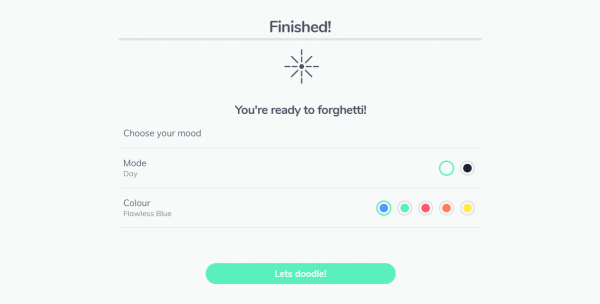
Vậy là xong. Khi muốn đăng nhập forghetti trên nền tảng khác thì bấm I already have an account > nhập mã xác thực gửi đến sau khi chọn đầu số và nhập số điện thoại đăng ký.
II. Sử dụng:
Cách sử dụng không có gì khó khăn. forghetti hỗ trợ tạo mật khẩu cho cá nhân và nhóm.
1. Cá nhân:
Trên giao diện Personal, bạn bấm Add login để thực hiện thêm tài khoản đầu tiên.
– Name your login: Bạn nhập tên dịch vụ của tài khoản và chọn hình đại diện có sẵn hay tải lên.
– Email or Username: Nhập địa chỉ email hoặc tên dùng tài khoản.
– Web Address: Nhập địa chỉ trang dịch vụ tài khoản.
– Add a forghettible: Bạn chọn một hay nhiều loại mật khẩu cho tài khoản này.
- Password: Mật khẩu chứa mẫu tự, số và ký tự.
- PIN: Mật khẩu bằng mã PIN chỉ gồm số.
- Memorable word: Mật khẩu bằng từ dễ nhớ.
- Forghettible word: Mật khẩu bằng mẫu tự khó nhớ.

Bạn có thể tạo nhiều loại mật khẩu và thiết lập thuộc tính của nó. Bấm vào loại mật khẩu, để vào giao diện thiết lập. Bạn có thể thay đổi tên loại mật khẩu, độ dài và chọn thành phần mật khẩu tạo ra. Bấm Back lưu và quay lại.
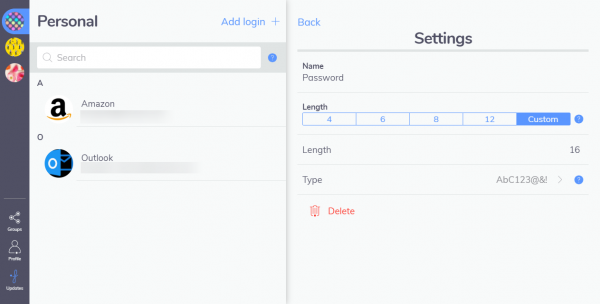
Tiếp theo, bạn bấm Next và tiến hành tạo khóa bảo vệ. Bạn có thể chọn khóa bảo vệ là hình vẽ Pattern, mã số hay cả hai. Muốn thực hiện lại thì bấm Redoodle ở bên dưới. Hài lòng thì bấm nút dấu stick lưu lại. Và bạn tiến hành thêm tài khoản mới với các bước hướng dẫn như trên.
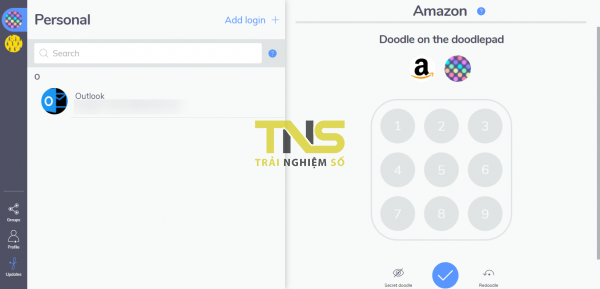
Bây giờ, bấm vào tài khoản vừa tạo > khai báo khóa bảo vệ để xem mật khẩu forghetti tạo ra. Bạn bấm vào biểu tượng con mắt để hiển thị mật khẩu đang mã hóa, bấm vào để sao chép và nó sẽ tạm ẩn sau 60 giây. Khá tiếc là forghetti là không cho chỉnh sửa mật khẩu nhưng bạn có thể yên tâm mật khẩu tạo ra khi dịch vụ bảo đảm sẽ không lưu chúng.
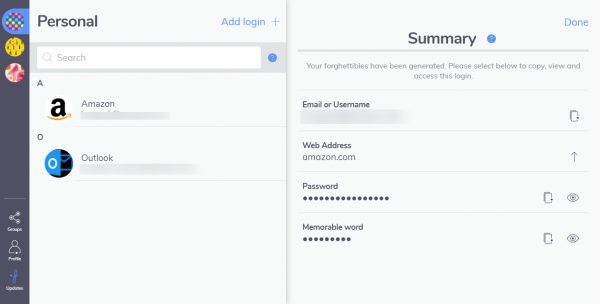
Nếu bạn muốn xóa tài khoản thì bấm Details > Delete Login. Hoặc bấm Edit để chỉnh sửa, thêm, thay đổi loại mật khẩu.
2. Nhóm:
Không chỉ tạo tài khoản cho chính mình, bạn có thể tạo, quản lý và chia sẻ tài khoản với người thân, đồng nghiệp, bạn bè với chức năng nhóm.
Trước tiên, bạn cần tạo nhóm cho mình. Bấm Groups > Add, sẽ thấy hai tùy chọn:
– Join Group: Tham gia nhóm có sẵn thông qua mã mời.
– Create Group: Đây chính là lựa chọn của bạn.
Khi chọn tạo nhóm, bạn nhập tên đại diện cho nhóm và số lượng thành viên tối đa trong nhóm > bấm Create. Nhóm của bạn sẽ tạo ra ngay sau đó và hiển thị phía trên góc trái.

Bạn bấm vào nhóm để thiết lập thêm như hình đại diện và tạo mã mời tham gia nhóm. Bấm Create new invitation link để tạo mã mời, bạn chọn thời hạn kết thúc mã có hiệu lực (Link expires after) và số lượng sử dụng tối đa (Max number of uses) > bấm Create. Sau đó, bạn chờ vài phút thì sẽ thấy mã mời.
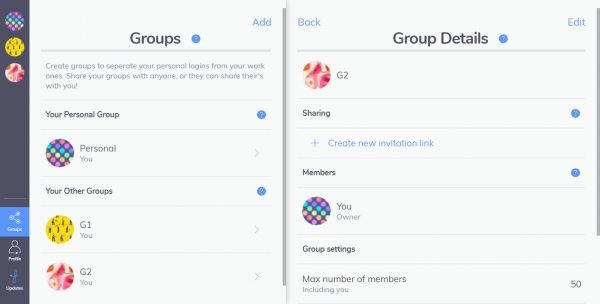
Trong thời gian chờ đợi, bạn có thể tạo tài khoản đầu tiên trên nhóm. Là người chủ nhóm, bạn có quyền xóa bất kỳ tài khoản nào được tạo bởi người tham gia và loại bỏ thành viên tham gia.
III. Thiết lập:
Trường hợp, bạn muốn thay đổi số điện thoại đăng nhập thì bấm Profile > Account > Change number.
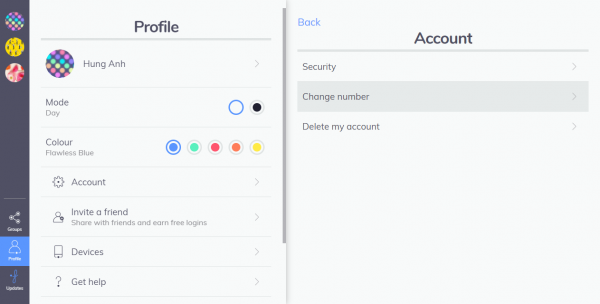
Trong Profile còn có nhiều tùy chọn khác để bạn thiết lập như tên tài khoản, giao diện chủ đề, lấy mã giới thiệu để nhận ưu đãi (Invite a friend), xem thiết bị đăng nhập (Devices), đăng xuất khỏi tài khoản,…
